Уеб браузърът Google Chrome идва с опции за стартиране на сайтове в прозорци без граници, за да се увеличи максимално пространството за показване на тези уебсайтове.
Версията по подразбиране на Google Chrome показва съдържанието на уебсайта и елементите на интерфейса. Интерфейсните елементи са адресната лента и иконите на лентата с инструменти и лентата с раздели. Chrome не включва опции за показване на странична лента или лента на състоянието или друга лента с инструменти.
Можете да конфигурирате конкретни уебсайтове, които да се отварят в прозорец без поле, когато се отваря в Chrome. Това може да бъде полезно за увеличаване на свойството на екрана. Chrome поддържа няколко опции за показване на сайтове в изключителен прозорец: можете да стартирате Chrome с параметъра --kiosk, за да се отървете от всички хромирани елементи на браузъра и да покажете само въпросния сайт на екрана. Друга опция, която имате, е да стартирате Chrome с параметъра -app, вместо да показвате само заглавна лента, но без адресна лента или лента с раздели.
Друга разлика между павилион и приложение е, че първата работи в режим на цял екран, докато втората в режим на прозореца.
Режим на павилион

Можете да използвате параметъра --kiosk, за да стартирате конкретни сайтове в режим на киоск с помощта на Chrome. Режимът на киоск е режим на цял екран, който не показва хром на браузъра; няма адресна лента, няма заглавна лента и няма лента с раздели. Няма бутони за затваряне на прозореца на Chrome, което означава, че трябва да използвате други средства като Alt-F4, за да затворите прозореца на браузъра.
За да използвате Chrome в режим Kiosk, стартирайте браузъра с параметъра --kiosk SiteURL, например --kiosk //www.ghacks.net/. Можете да добавите параметъра към пряк път за постоянно, за да отваряте винаги въпросния сайт в режим на киоск, когато се изпълнява.
Следните инструкции са за Windows:
- Щракнете с десния бутон върху прекия път на Chrome в лентата на задачите, щракнете с десния бутон върху Google Chrome отново, когато менюто се появи, и изберете свойства от второто меню, което се отваря.
- Прибавете --kiosk //www.ghacks.net/ към целевото поле. Уверете се, че има интервал между съществуващата целева стойност и новата --kiosk стойност.
- Кликнете на ОК.
Всеки път, когато изпълнявате пряк път сега, Chrome отваря избрания сайт в режим на павилион.
Режим на приложение
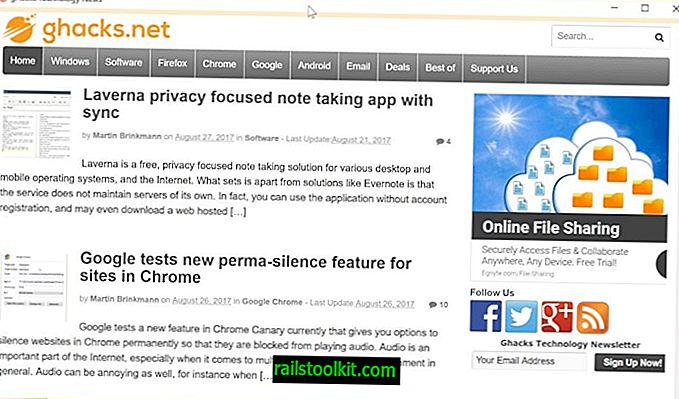
Режимът на приложението е различен от режима на павилион: в режима се показва заглавна лента, а въпросният сайт се показва като прозорец, който можете да преоразмерите. За да създадете версия на приложение на сайт в Chrome, направете следното:
- Заредете въпросния сайт в Google Chrome.
- Изберете Меню> Още инструменти> Добавяне към работния плот.
- Въведете име за пряк път.
- Поставете отметка в квадратчето „отвори като прозорец“.
- Кликнете върху Добавяне.
Chrome добавя пряк път към работния плот, който използва --app параметъра за стартиране на избрания сайт в прозорец. Показват се само контролните ленти за заглавие и прозорец, адресната лента и лентата с раздели не се показват.














